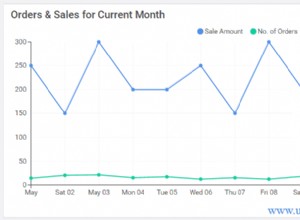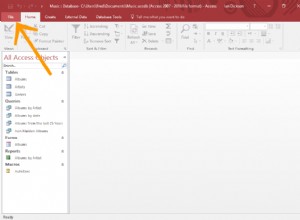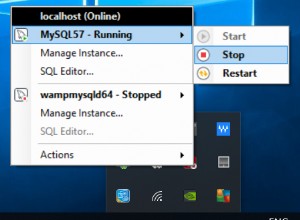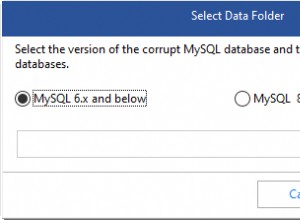Oto jak utworzyć bazę danych w SQL Server przy użyciu SQL Operations Studio (obecnie nazywanej Azure Data Studio).
Tworzenie bazy danych w SQL Server jest tak proste, jak uruchomienie skryptu. Niektóre narzędzia do zarządzania bazami danych GUI umożliwiają tworzenie bazy danych za pomocą GUI (tj. przez „wskazywanie i klikanie”) zamiast uruchamiania skryptu, ale zwykle te narzędzia GUI zapewniają również środki do wykonania tego za pomocą skryptu.
W tym samouczku utworzymy bazę danych, uruchamiając skrypt.
Połącz z serwerem SQL
Bez względu na to, jakiego narzędzia do zarządzania bazą danych używasz, nadal musisz połączyć się z SQL Server. Najpierw to zrobimy.
-
Uruchom swoje narzędzie do zarządzania bazą danych
Uruchom narzędzie do zarządzania bazą danych, jeśli jeszcze tego nie zrobiłeś.
W tym samouczku używamy programu SQL Operations Studio (obecnie nazywanego Azure Data Studio). Azure Data Studio można uruchomić w taki sam sposób, w jaki uruchamia się dowolną inną aplikację w systemie operacyjnym. Na przykład w systemie macOS kliknij jego ikonę w folderze Aplikacje.
-
Połącz z serwerem SQL
Wprowadź szczegóły połączenia z serwerem SQL.
Oto szczegóły, których użyłem w samouczku instalacji SQL Server:
- Nazwa serwera :host lokalny
- Typ uwierzytelniania :Logowanie do SQL
- Nazwa użytkownika :sa
- Hasło :mojeHasło
- Nazwa bazy danych :
- Grupa serwerów :
Jeśli łączysz się z innym komputerem, zastąp localhost z nazwą tej maszyny. Zastąp również nazwę użytkownika i hasło własnymi danymi logowania, jeśli są różne.
Większość narzędzi GUI używa podobnego procesu do łączenia. Jednak niektóre narzędzia mogą wymagać przejścia przez kreatora połączeń i/lub zainstalowania sterownika (jak moje połączenie z DBeaver). Jeśli używasz narzędzia wiersza poleceń, musisz wprowadzić szczegóły połączenia jako polecenie (tutaj jest przykład użycia sql-cli).

Utwórz bazę danych
Teraz, gdy połączyliśmy się z SQL Server, możemy iść dalej i utworzyć bazę danych.
-
Otwórz nową kartę zapytań
Kliknij Nowe zapytanie przycisk, aby otworzyć nową kartę zapytań (chyba że jest już otwarta).
Możesz to również zrobić z górnego paska menu, wybierając Plik> Nowe zapytanie .
Jeśli używasz SSMS, ma Nowe zapytanie na pasku narzędzi.
W DBeaver przejdź do Edytor SQL> Nowy edytor SQL .
Jeśli używasz narzędzia wiersza poleceń, nie musisz wykonywać tego kroku. Możesz przejść od razu do następnego kroku.

-
Uruchom skrypt
Wpisz następujący wiersz i kliknij Uruchom :
CREATE DATABASE Music;
To polecenie tworzy bazę danych o nazwie Muzyka .
Przycisk może nazywać się Wykonaj lub podobne w zależności od narzędzia GUI. Większość narzędzi GUI ma również ikonę na pasku narzędzi i skrót klawiaturowy do wykonania zapytania.
Jeśli używasz narzędzia wiersza poleceń, po prostu naciśnij Enter po wprowadzeniu polecenia.

-
Wyświetl bazę danych
Twoja nowa baza danych powinna teraz pojawić się w Bazach danych w lewym panelu. Jeśli nie, może być konieczne odświeżenie listy, zanim pojawi się baza danych.
Aby odświeżyć, kliknij prawym przyciskiem myszy Bazy danych i wybierz Odśwież aby odświeżyć listę baz danych.

Bardziej kompletna baza danych
Ta baza danych, którą właśnie utworzyliśmy, jest pustą bazą danych. Nie zawiera tabel i nie zawiera danych. To nie jest zabawne.
W dalszej części tego samouczka dodamy kilka tabel i danych. Uruchomimy również zapytania dotyczące danych.